Gerenciar links da Web
Observação
Desde o dia 12 de outubro de 2022, os portais do Power Apps passaram a ser Power Pages. Mais Informações: O Microsoft Power Pages já está disponível para todos (blog)
Em breve, migraremos e mesclaremos a documentação dos portais do Power Apps com a documentação do Power Pages.
Um link da Web pode ser vinculado a qualquer URL ou pode ser vinculado a uma outra página da Web dentro do mesmo site. Quando um link da Web é uma página da Web, o estado de segurança e publicação na página da Web será aplicado também ao link da Web. Os links da Web são sempre parte de um conjunto de links da Web. Um conjunto de links da Web é um grupo links, como navegação principal ou um grupo de links de rodapé. Conjuntos de links da Web permitem que links internos, independentemente do posicionamento no mapa do site, e links externos sejam agrupados e ordenados.
Gerenciar links da web em portais do Power Apps
Quando as personalizações do portal forem importadas para o ambiente do Microsoft Dataverse, os links da Web poderão ser gerenciados de um conjunto de links da Web.
Vá para Portais > Conjuntos de Links da Web.
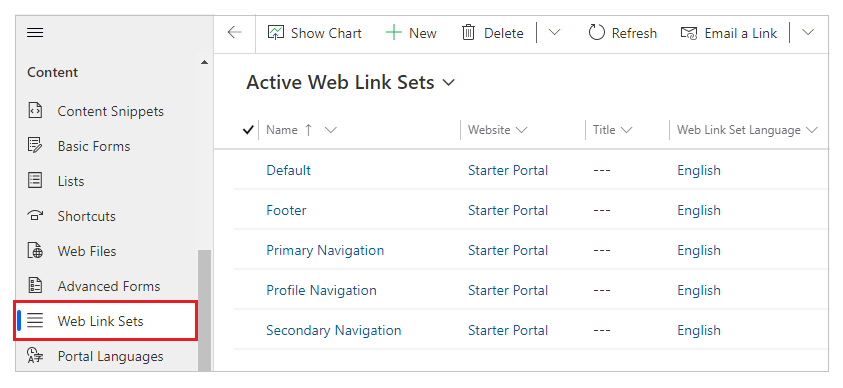
Mais informações: Atributos e relacionamentos do conjunto de links da Web
Para criar um novo conjunto de links da Web, selecione Novo. Para editar um conjunto links da Web existente, selecione o nome desse conjunto.
Insira os valores adequados nos campos.
Se você criar um novo conjunto de links da Web, selecione Salvar para salvar o registro para que você possa adicionar links da Web.
Vá para a guia Links.
Para criar um novo link da web, selecione Novo link da web. Para editar um link da Web existente, selecione o nome desse link.
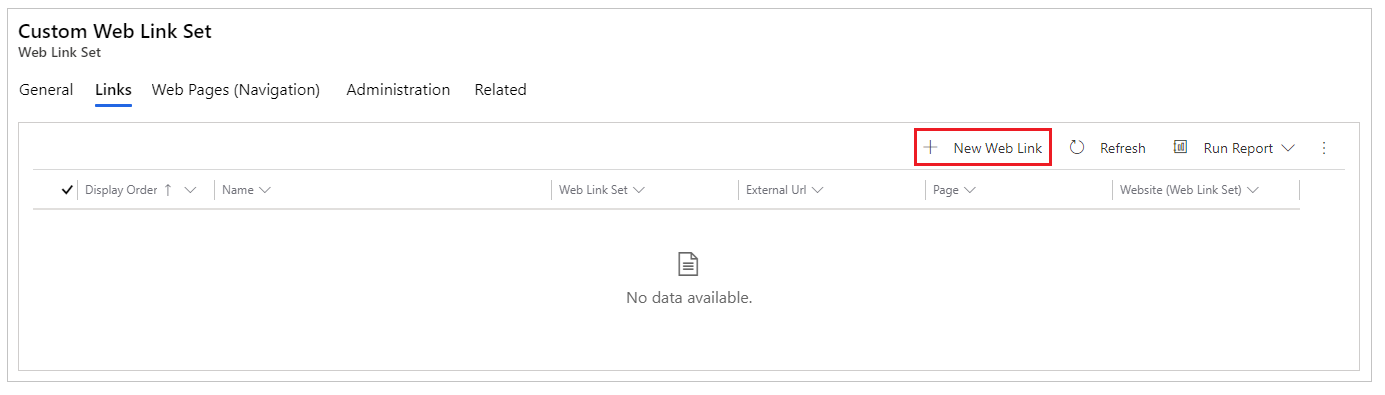
Mais informações: Atributos e relacionamentos de links da Web
Insira os valores adequados nos campos.
Salve as alterações.
Conjunto de links da Web padrão e menu de navegação no Studio
O menu principal no site é criado automaticamente com base na hierarquia das páginas da Web. É chamado de menu Padrão. Você também pode criar um menu personalizado para ser exibido no site.
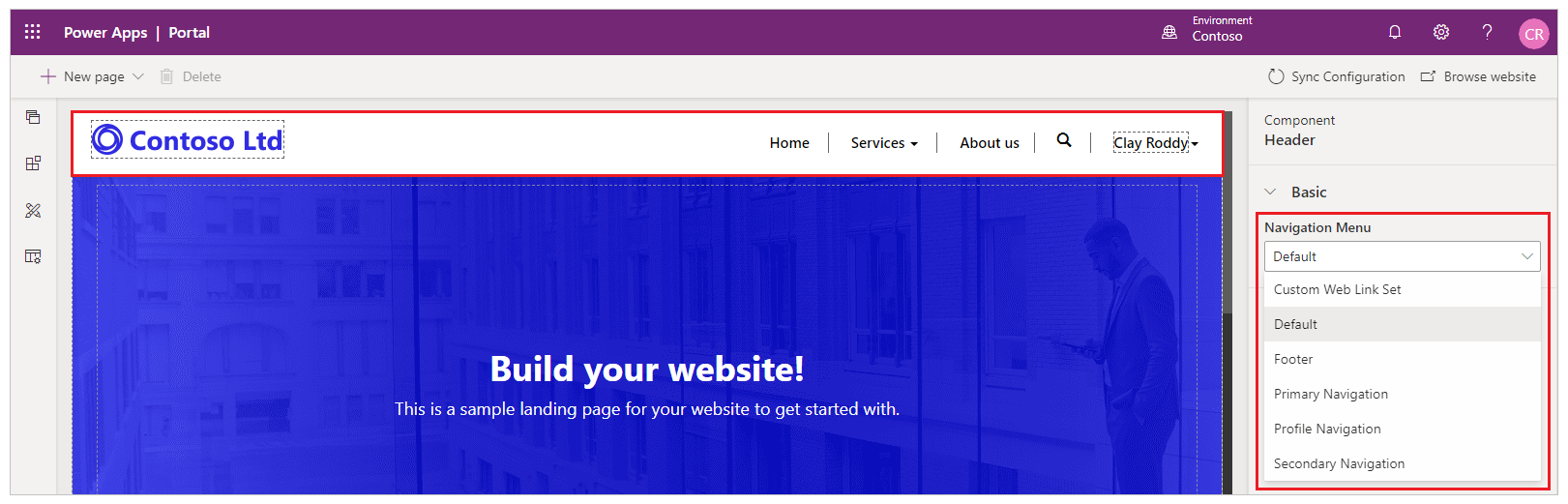
Se você alterar o conjunto de links da Web usando o aplicativo Gerenciamento do Portal e depois tentar editar o portal usando Portals Studio, poderá ver a seguinte mensagem:
Default navigation menu and page display order has been updated. To see the changes, select Sync Configuration.
Quando isso acontecer, você pode selecionar Sincronizar Configuração para ver as alterações no menu de navegação.
Importante
Não há suporte para mudanças diretas no conjunto de links da Web Padrão usando o aplicativo Gerenciamento do Portal. Para personalizar o menu de navegação do portal usando o aplicativo Gerenciamento do Portal, crie um novo conjunto de links da Web ou personalize um conjunto de links da Web diferente. Você pode adicionar novas páginas da Web usando o Portals Studio com o menu de navegação Padrão selecionado que cria novas páginas dentro do conjunto de links da Web Padrão.
Mais informações: Adicionar um menu de navegação personalizado. Para obter mais informações sobre a criação e o gerenciamento de páginas da Web, acesse Criar e gerenciar páginas da Web.
Atributos e relacionamentos do conjunto de links da Web
A tabela abaixo explica muitas das propriedades do Conjunto de Links da Web padrão usadas pelos portais. É importante observar que a forma com que muitas das propriedades orientadas para conteúdo/exibição são renderizadas é controlada pelo modelo de página usado.
| Nome | Descrição |
|---|---|
| Nome | O nome descritivo do conjunto de links da Web. Este valor normalmente descreve o posicionamento do conjunto no modelo da página, como Navegação Principal. Este campo é obrigatório. |
| Site | O site ao qual a tabela pertence. Este campo é obrigatório. |
| Tratamento | Um título opcional do conjunto de links da Web Esse valor pode ser usado no portal se for parte do modelo da página. Pode ser algo como Nossos Parceiros e ser exibido na barra lateral. |
| Copiar | Uma descrição opcional do conjunto de links da Web. Esse valor pode ser usado no portal se for parte do modelo da página. Poderia ainda descrever algo como Nossos Parceiros na barra lateral. |
Atributos e relacionamentos do link da Web
A tabela abaixo explica muitas das propriedades dos Links da Web padrão usadas pelos portais. É importante observar que a forma com que muitas das propriedades orientadas para conteúdo/exibição são renderizadas é controlada pelo modelo de página usado.
| Nome | Descrição |
|---|---|
| Nome | O título do link da Web. Esse valor será usado como o título do link da Web na maioria dos modelos. Este campo é obrigatório. |
| Conjunto de Links da Web | O conjunto de links da Web ao qual a tabela pertence. Este campo é obrigatório. |
| Link da Web Primário | O link da Web primário da tabela em um conjunto de links da Web de vários níveis. Se nenhum link da Web pai estiver especificado, a tabela estará no nível superior/raiz do conjunto de links da Web. |
| Página | Uma página da Web opcional do mesmo site ao qual se vincular. |
| URL Externa | Uma URL opcional à qual vincular-se. Esse valor pode ser qualquer URL formatada adequadamente. |
| Descrição | Um resumo opcional para o link da Web. Esse valor pode ser usado no portal se for parte do modelo da página. |
| Estado de Publicação | O estado do fluxo de trabalho de publicação atual do link da Web, que pode determinar se o link da Web estará visível no site. O uso mais comum deste recurso é fornecer controle de conteúdo publicado/rascunho. Esse campo é necessário. |
| Link de Acompanhamento de Robots | Indica se os indexadores de pesquisa devem ou não acompanhar e indexar os conteúdos do link. Esse campo é necessário. |
| Ordem de Exibição | Um valor inteiro que indica a ordem em que o link da Web será posicionado em relação a outros links da Web dentro do mesmo conjunto de links da Web. |
| Mostra Links Secundários da Página | Em um modelo que oferece suporte a conjuntos de links da Web de vários níveis, gera links secundários para esta tabela usando o provedor de mapa do site do portal. Essa opção só é válida para os links da Web que se referem a páginas internas, e não a URLs externas. |
| Abrir em Nova Janela | Indica se selecionar o link carregará o link em uma nova janela do navegador. |
| Desabilitar Validação de Página | Indica se a segurança de uma página da Web vinculada será também aplicada ao link da Web. |
| URL da Imagem | Uma URL opcional para uma imagem. A imagem vinculada pode ser usada no portal se ele for parte do modelo de página como, por exemplo, um ícone. |
| Altura da Imagem | Uma altura opcional para a imagem da propriedade URL da Imagem. |
| Largura da Imagem | Uma largura opcional para a imagem da propriedade URL da Imagem. |
| Texto Alt da Imagem | A descrição opcional para a imagem da propriedade URL da Imagem. |
| Mostra Apenas Imagem | Indica que o modelo deveria renderizar apenas um link da imagem desse link da Web, e não a imagem e o nome do link juntos. |
Observação
- Quando um link da Web é uma página da Web, o estado de segurança e publicação na página da Web será aplicado também ao link da Web. Essa validação pode ser desabilitada com a opção Desabilitar Validação de Página.
- Pode ser concedida a usuários com permissões de gerenciamento de conteúdo a capacidade de usar o Modo de Visualização, que permite a esses usuários ver (visualizar) conteúdo não publicado.
Consulte também
- Gerenciar uma página da Web e um menu de navegação
- Adicionar um menu personalizado a uma página
- Personalizar conteúdo usando trechos de conteúdo
Observação
Você pode nos falar mais sobre suas preferências de idioma para documentação? Faça uma pesquisa rápida. (Observe que esta pesquisa está em inglês)
A pesquisa levará cerca de sete minutos. Nenhum dado pessoal é coletado (política de privacidade).
Comentários
Em breve: Ao longo de 2024, eliminaremos os problemas do GitHub como o mecanismo de comentários para conteúdo e o substituiremos por um novo sistema de comentários. Para obter mais informações, consulte https://aka.ms/ContentUserFeedback.
Enviar e exibir comentários de